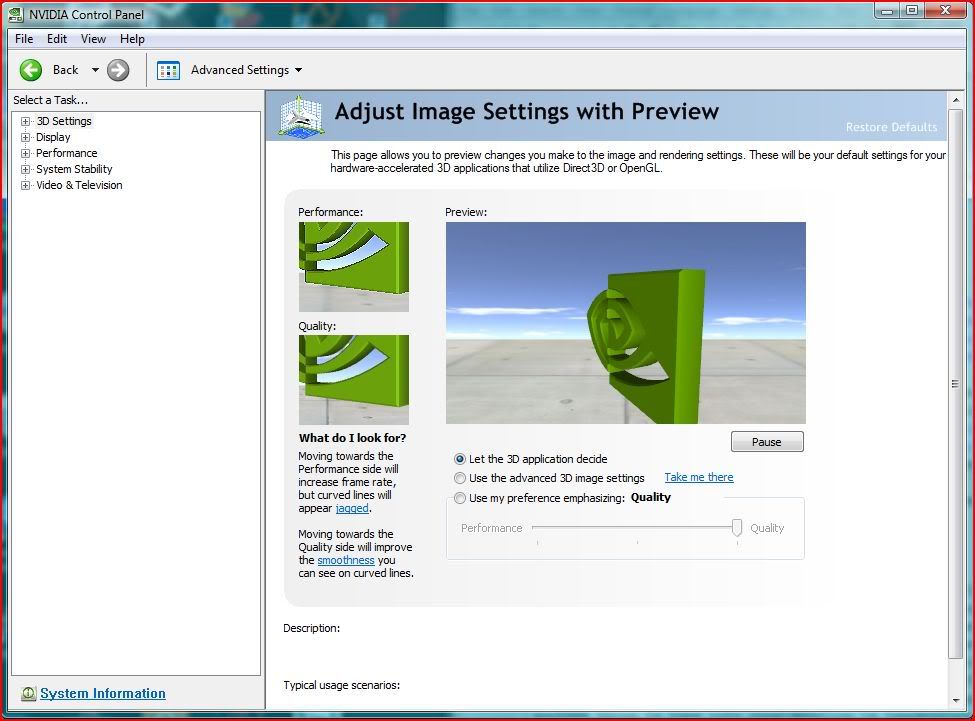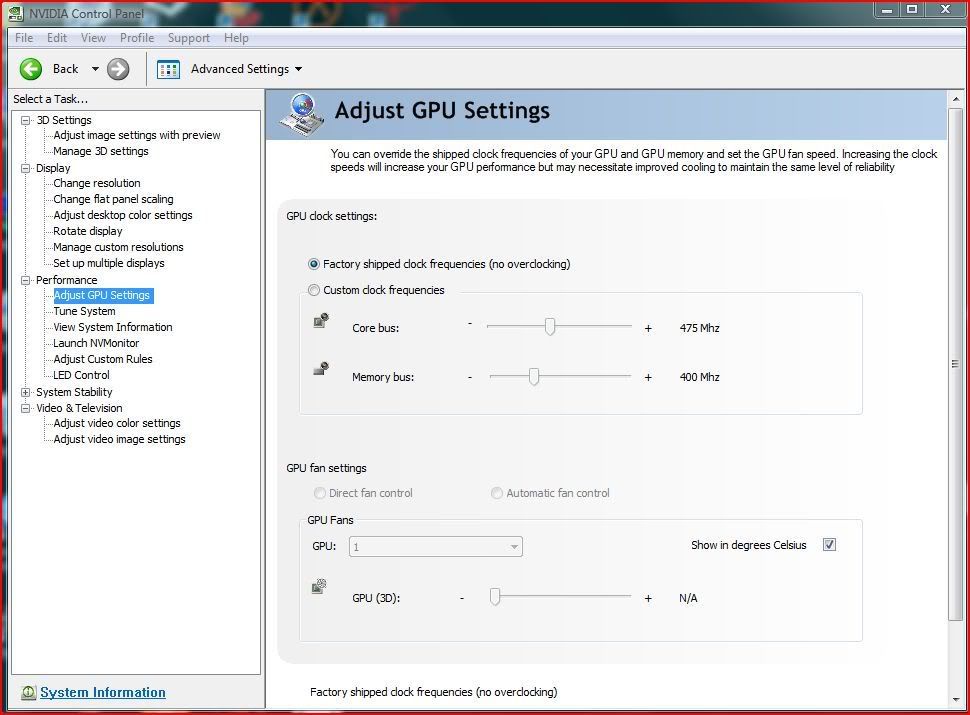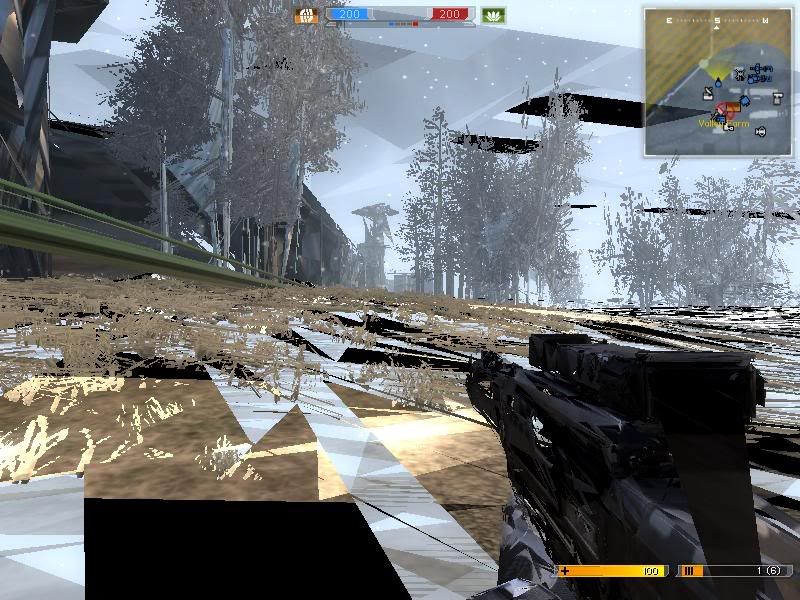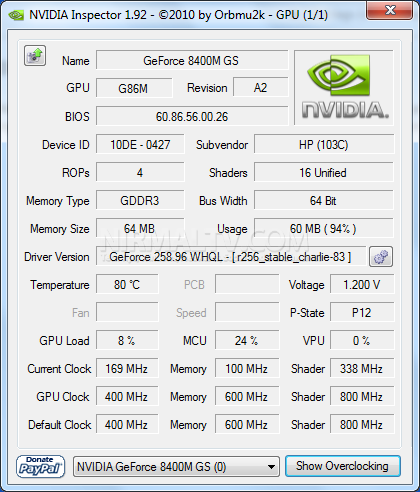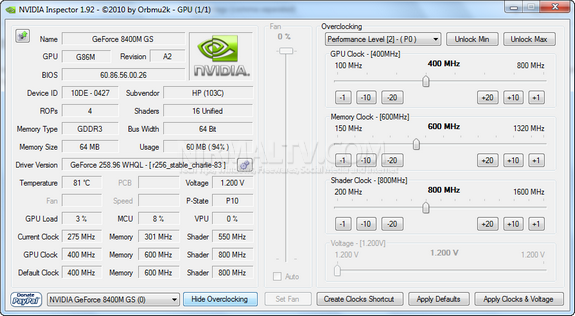Holla sob.. kali ini ane akan berikan lagi sob Emulator PS2. Meski berita tentang Tool yg satu ini, gk ada salahnya juga kan ane share di blog ane ni :D
Spesifikasi minimum untuk emulator PS2:
1.Windows XP/Windows Vista or Linux 32bit/64bit
2.CPU that supports SSE2 (Dual Core and up, Athlon64 and up)
3.GPU that supports Pixel Shader 2.0
4.1GB RAM.
Spesifikasi yang direkomendasikan untuk emulator PS2 (akan berjalan sekitar 50-60fps) :
1. Windows XP/Windows 7 or Linux 32bit/64bit
2. CPU: Core 2 Duo 3.2 GHz or Core-i series
3. GPU: GeForce 9600 GT or better
4. 2GB RAM (3GB or more if using Windows Vista or Windows 7)
Ok Sob, Langsung aje Download Ni Emulator PS2.
Langkah Instalasinya :
- Download Emulator PS2 disini.
- Kemudian Extract dan install Emulator PS2(PCSX2).
- Install seperti biasa, tinggal klik next,next,dan install.
- Setelah instalasi Complete, klik Close.
- Double Klik shortcut PCSX2 0.9.8 di desktop Anda. Pilih languagenya: English, klik Apply kemudian klik Next.
Jika ada perintah select bios, maka lakukan langkah berikut:
- Download PCSX2 bios disini.
- Letakkan file bios yang telah Anda download di direktori C:\Users\Nama Anda\Documents\PCSX2\bios, lalu klik Refresh list dan double klik nama bios yang tampil. Terakhir klik Finish.
- Emulator PS2 siap digunakan.
Cara Menggunakannya :
- Jika Anda mempunyai file-file game ps2 dengan format .iso .rng atau format image lainnya, maka klik menu CDVD -> klik Iso -> klik menu CDVD lagi -> ISO SELECTOR -> BROWSE. pilih lokasi file ps2 tersebut yg Anda punya lalu klik open atau double klik file tersebut. Setelah itu klik SYSTEM -> BOOT CDVD (FULL) atau SYSTEM -> BOOT CDVD (FAST)
- Jika Anda menggunakan dvd PS2, pertama sekali klik menu Config -> Plugin/BIOS Selector -> pada baris CDVD ubah jd cdvdgigaherz -> OK kemudian klik menu CDVD -> klik Plugin -> klik menu CDVD lagi -> Plugin Menu -> Plugin Setting, lalu anda ganti lokasinya sesuai dengan direktory dvd rom anda. Setelah itu klik SYSTEM -> BOOT CDVD (FULL) atau SYSTEM -> BOOT CDVD (FAST).
Dan Insya Allah PCSX2 0.9.8 siap digunakan dan selamat memainkan game PS2 di kompie/laptop sobat.
Kalau sedikit tutorial di atas kurang jelas, sobat bisa melihat video tutornya disini
Tulisan diatas hanya Tutorial Instal Emulator Ps2 dan Cara Untuk Memainkan Game Ps2 di PC dengan Emulator Ps2, bukan untuk konfigurasi juga.




 >
>